exposicion impresora de inyeccion de tinta
Anuncio
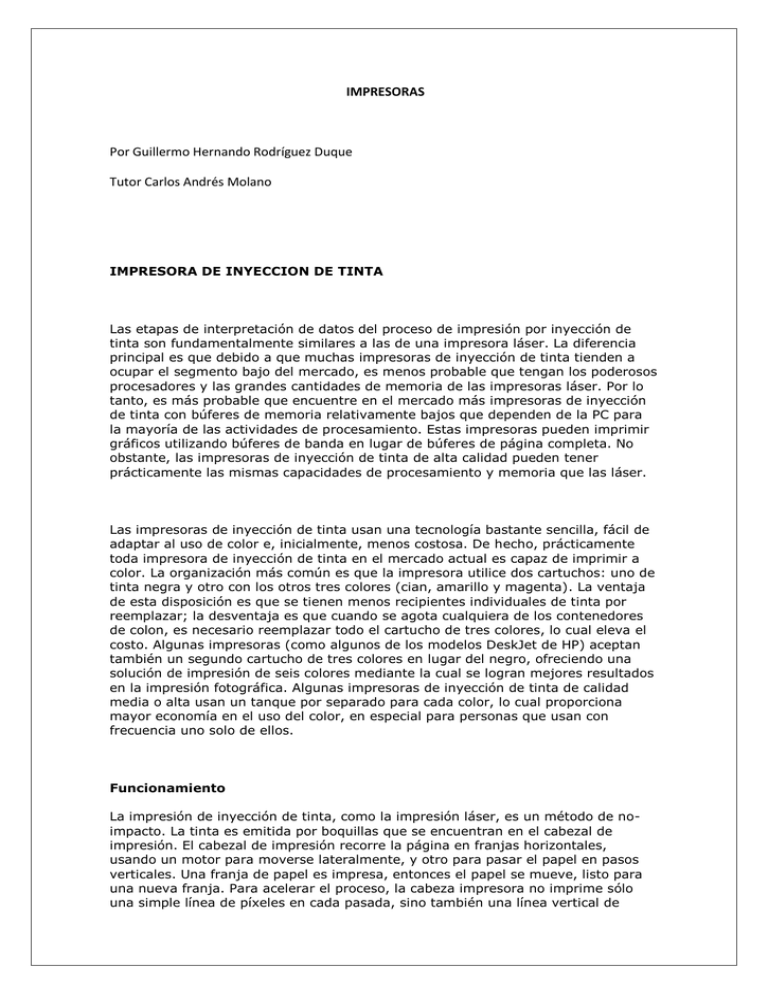
IMPRESORAS Por Guillermo Hernando Rodríguez Duque Tutor Carlos Andrés Molano IMPRESORA DE INYECCION DE TINTA Las etapas de interpretación de datos del proceso de impresión por inyección de tinta son fundamentalmente similares a las de una impresora láser. La diferencia principal es que debido a que muchas impresoras de inyección de tinta tienden a ocupar el segmento bajo del mercado, es menos probable que tengan los poderosos procesadores y las grandes cantidades de memoria de las impresoras láser. Por lo tanto, es más probable que encuentre en el mercado más impresoras de inyección de tinta con búferes de memoria relativamente bajos que dependen de la PC para la mayoría de las actividades de procesamiento. Estas impresoras pueden imprimir gráficos utilizando búferes de banda en lugar de búferes de página completa. No obstante, las impresoras de inyección de tinta de alta calidad pueden tener prácticamente las mismas capacidades de procesamiento y memoria que las láser. Las impresoras de inyección de tinta usan una tecnología bastante sencilla, fácil de adaptar al uso de color e, inicialmente, menos costosa. De hecho, prácticamente toda impresora de inyección de tinta en el mercado actual es capaz de imprimir a color. La organización más común es que la impresora utilice dos cartuchos: uno de tinta negra y otro con los otros tres colores (cian, amarillo y magenta). La ventaja de esta disposición es que se tienen menos recipientes individuales de tinta por reemplazar; la desventaja es que cuando se agota cualquiera de los contenedores de colon, es necesario reemplazar todo el cartucho de tres colores, lo cual eleva el costo. Algunas impresoras (como algunos de los modelos DeskJet de HP) aceptan también un segundo cartucho de tres colores en lugar del negro, ofreciendo una solución de impresión de seis colores mediante la cual se logran mejores resultados en la impresión fotográfica. Algunas impresoras de inyección de tinta de calidad media o alta usan un tanque por separado para cada color, lo cual proporciona mayor economía en el uso del color, en especial para personas que usan con frecuencia uno solo de ellos. Funcionamiento La impresión de inyección de tinta, como la impresión láser, es un método de noimpacto. La tinta es emitida por boquillas que se encuentran en el cabezal de impresión. El cabezal de impresión recorre la página en franjas horizontales, usando un motor para moverse lateralmente, y otro para pasar el papel en pasos verticales. Una franja de papel es impresa, entonces el papel se mueve, listo para una nueva franja. Para acelerar el proceso, la cabeza impresora no imprime sólo una simple línea de píxeles en cada pasada, sino también una línea vertical de píxeles a la vez. La tinta se obtiene de unos cartuchos reemplazables. Algunas impresoras utilizan dos cartuchos, uno para la tinta negra y otro para la de color, en donde suelen estar los tres colores básicos. Estas impresoras tienen como virtud la facilidad de manejo, pero en contra, si utilizamos más un color que otro, nos veremos obligados a realizar la sustitución del cartucho cuando cualquiera de los tres colores se agote, aunque en los demás compartimentos todavía nos quede tinta de otros colores. La mayoría de las impresoras de nueva generación utilizan cartuchos individuales por cada color, esto permite al usuario reemplazar solo el color que se agote. Además con la finalidad de mejorar los tonos claros y obscuros las nuevas impresoras fotográficas cuentan con hasta doce colores diferentes (magenta claro, cyan claro, negro claro, azul marino, naranja, rojo y verde entre otros). Características Las características principales de una impresora de inyección de tinta son la velocidad, que se mide en páginas por minuto (ppm) y que suele ser distinta dependiendo de si imprimimos en color o en monocromo, y la resolución máxima, que se mide en puntos por pulgada (ppp). En ambos valores, cuanto mayores mejor. Ventajas La principal ventaja es que tienen un coste inicial muy inferior al de otras impresoras. La nuevas impresoras cuentan con una velocidad de impresión igual o superior a las impresoras laser de mediano tamaño. Otra ventaja adicional es su reducido tamaño frente a las impresoras láser a color, debido a que estas últimas tienen que almacenar cuatro toners (cian, amarillo, magenta y negro) de grandes dimensiones en su interior. Desventajas La instalación de un sistema de alimentación continuo de tinta baja los costes de impresión a menos de 1 centavo de dolar por página en color. El coste por copia respecto a otras impresoras es mucho mayor (con cartuchos originales), debido a que el cartucho de tinta se consume con rapidez y es bastante costoso. Otra importante desventaja que tienen es la relativa rapidez con que quedan inservibles los cabezales de impresión si no se usan durante algunos meses. Esto ha hecho que muchos usuarios con necesidades intermitentes de impresión se hayan visto obligados a adquirir una impresora láser a color, a pesar de que su precio no justifica su adquisición para la impresión de un número reducido de copias. PARTES QUE LA CONFORMAN En general, se toma el sistema de tinta:Cartucho o contenedor, tubos de transferencia, rockets, y cabezal, en la mayoria de las impresoras de injección vienen todas juntas en el cartucho, en las de sdiseño vienen los cabezales y el cartucho contenedor por separado.Carro de transporte, Rod de sujeción, encoder strip , y estación de servicio.Luego el flex circuit y la PCA (printer circuit assembly).De ahí el motor de papel, el cilindro de alimentación y el encoder disk.Ya finalmente las cachas o cubiertas y bandejas de I/O Método térmico: Un impulso eléctrico produce un aumento de temperatura (aprox. 480ºC durante microsegundos) que hace hervir una pequeña cantidad de tinta dentro de una cámara formando una burbuja de vapor que fuerza su salida por los inyectores. Al salir al exterior, este vapor se condensa y forma una minúscula gota de tinta sobre el papel. Después, el vacío resultante arrastra nueva tinta hacia la cámara. Este método tiene el inconveniente de limitar en gran medida la vida de los inyectores, es por eso que estos inyectores se encuentran en los cartuchos de tinta. Método piezoeléctrico: Cada inyector está formado por un elemento piezoeléctrico que, al recibir un impulso eléctrico, cambia de forma aumentando bruscamente la presión en el interior del cabezal provocando la inyección de una partícula de tinta. Su ciclo de inyección es más rápido que el térmico.Las impresoras de inyección tienen un coste inicial mucho menor que las impresoras láser, pero tienen un coste por copia mucho mayor, ya que la tinta necesita ser repuesta frecuentemente. Las impresoras de inyección son también más lentas que las impresoras láser, además de tener la desventaja de dejar secar las páginas antes de poder ser manipuladas agresivamente; la manipulación prematura puede causar que la tinta (que esta adherida a la página en forma liquida) se mueva. CONSUMIBLES Tinta Cualquiera sea la tecnología aplicada a una impresora (hablando de las impresoras de inyección de tinta), el producto final consiste en tinta sobre papel, así que estos dos elementos son de vital importancia cuando se trata de producir resultados de calidad. La calidad de salida de las impresoras de inyección de tinta va de pobre, con los colores bandeándose, a excelente, cercano a la calidad fotográfica. Dos tipos enteramente diferentes de tinta son usadas en impresoras de inyección: una es lenta y penetrante y toma alrededor de diez segundos en secar, y la otra es una tinta de secado rápido, la cual seca aproximadamente 100 veces más rápido que la anterior. La primera es generalmente mejor para impresión monocromática, mientras que la última es usada para la impresión a color. En la impresión a color, a causa de que diferentes tintas son mezcladas, éstas necesitan secarse lo más rápido posible para evitar la distorsión. Si es usada tinta de secado lento para impresión a color, los colores tienden a correrse y mezclarse (bleeding) antes de secarse. La tinta usada en la impresión a inyección es basada en agua y esto trae otros problemas. Los resultados de algunas de las primeras impresoras de inyección tenían un alto riesgo de mancharse y correrse, pero en los últimos años ha habido un enorme avance en la química de las tintas. Las tintas basadas en aceite no son realmente una solución al problema, debido que elevarían demasiado los costos de mantenimiento del hardware. Los fabricantes están haciendo continuos progresos en el desarrollo de tintas resistentes al agua, pero los resultados de las impresoras de inyección son todavía débiles frente a las láser. Uno de los mayores objetivos de los fabricantes de impresoras de inyección, es desarrollar la habilidad de imprimir sobre cualquier medio. El secreto de esto es la química de las tintas, y la mayoría de los fabricantes cuidan celosamente sus fórmulas. Compañías como HewlettPackard, Canon y Epson invierten grandes sumas de dinero en investigación para hacer continuos avances en los pigmentos.Las impresoras de inyección de hoy usan tintes basados en pequeñas moléculas (menores a 50 nm), para las tintas cian, magenta y amarilla. Éstas tienen alto brillo y una amplia gama de colores, pero no son lo suficientemente resistentes a la luz o al agua. Los pigmentos basados en moléculas más grandes (50 a 100 nm), son más resistentes, pero no pueden entregar los mismos colores y no son transparentes. Esto significa que los pigmentos son actualmente usados solo para la tinta negra. Desarrollos futuros se concentrarán en crear tintas CMY resistentes al agua y a la luz basadas en moléculas más pequeñas. PROBLEMAS FRECUENTES La impresora no imprime. Éste es un problema difícil de diagnosticar porque hay muchas impresoras en el mercado y pueden ser muchos los motivos por los que una impresora no imprima. En primer lugar, asegúrese de que la impresora está encendida y conectada al equipo con Windows de acuerdo con las instrucciones del fabricante. A continuación, pruebe a actualizar el controlador de la impresora en el equipo. En ocasiones, los problemas de impresión se deben a que el software de controlador no está actualizado y basta con instalar o reinstalar el controlador más reciente para solucionar el problema. Para buscar el controlador más reciente para su impresora, use Windows Update, que detecta el hardware conectado al equipo y le notifica automáticamente cuando hay nuevos controladores disponibles: Para abrir Windows Update, haga clic en el botón Inicio , en Todos los programas y, a continuación, en Windows Update. En el panel izquierdo, haga clic en Buscar actualizaciones y espere mientras Windows busca las actualizaciones más recientes para el equipo. Si se encuentra alguna actualización, haga clic en Instalar actualizaciones. Si se le solicita una contraseña de administrador o una confirmación, escriba la contraseña o proporcione la confirmación. Si no ve ningún controlador de impresora actualizado en la lista, es posible que haya uno pero que el fabricante de la impresora todavía no lo haya proporcionado a Microsoft. La mayor parte de los fabricantes de impresoras ofrecen controladores actualizados en las secciones de soporte técnico de sus sitios web. Los controladores suelen estar organizados por edición de Windows y modelo de impresora. Una vez que encuentre el controlador adecuado, descárguelo e instálelo según las instrucciones del fabricante. Para obtener más información, consulte el tema sobre cómo actualizar un controlador de hardware que no funciona correctamente. Si su impresora sigue sin imprimir, consulte en la sección de soporte técnico del sitio web del fabricante sugerencias para solucionar problemas de modelos específicos. Aparece un mensaje de error acerca de problemas con el "administrador de trabajos de impresión" o la impresora tarda más que lo usual en imprimir. Un administrador de trabajos de impresión es un software que temporalmente almacena los trabajos de impresión en el disco duro o en la memoria del equipo hasta que la impresora esté lista para imprimirlos. Si ha estado esperando durante un tiempo inusitadamente largo a que un documento se imprima, o si ve un mensaje de error sobre el administrador de trabajos de impresión, el subsistema del administrador de trabajos de impresión o los recursos del administrador de trabajos de impresión, puede que tenga que reiniciar el administrador de trabajos de impresión del equipo. Para hacerlo, es aconsejable que guarde su trabajo y después reinicie el equipo para reiniciar el servicio del administrador de trabajos de impresión. Si no desea reiniciar el equipo, puede hacer lo siguiente. Para cambiar o reiniciar el servicio Administrador de trabajos de impresión Para poder seguir estos pasos debe haber iniciado la sesión como Administrador. Para abrir Herramientas administrativas, haga clic en el botón Inicio , en Panel de control, en Sistema y mantenimiento y, a continuación, en Herramientas administrativas. Haga doble clic en Servicios. Si se le solicita una contraseña de administrador o una confirmación, escriba la contraseña o proporcione la confirmación. Haga clic con el botón secundario en el servicio Administrador de trabajos de impresión y, a continuación, haga clic en Propiedades. En la ficha General, junto a Tipo de inicio, asegúrese de que está seleccionado Automático. Si el servicio sigue sin funcionar, en Estado del servicio, haga clic en Iniciar y, a continuación, en Aceptar. Si se le solicita una contraseña de administrador o una confirmación, escriba la contraseña o proporcione la confirmación. La impresora imprime sólo parte de la página, la tinta se ve borrosa o los colores se imprimen atenuados o no son correctos. Tal vez necesite reemplazar un cartucho de tinta o tóner. Consulte la información de estado que aparece en la cola de impresión para ver si hay algún mensaje que indique que el nivel de tinta es bajo. Si la impresora cuenta con un área de estado o una pantalla, también puede comprobar allí si hay algún mensaje que indique que el nivel de tinta es bajo. Para obtener más información, consulte Cambiar un cartucho de tinta o tóner y Ver la cola de impresión. La impresora se quedó sin papel. Vuelva a cargar la bandeja de papel o, si la impresora tiene más de una bandeja, asegúrese de recargar la bandeja que contiene el tamaño de papel que seleccionó para imprimir. Para ver cómo cargar papel en la impresora, consulte la información que vino con la impresora. Algunas impresoras también muestran los pasos en un área de estado o una pantalla en la impresora. Si agrega papel y sigue apareciendo el mensaje que indica que la impresora no tiene papel, compruebe las opciones de impresión del documento para ver si está seleccionada la bandeja o la fuente de papel correcta. Una hoja quedó trabada en la impresora (atasco de papel). POSIBLES SOLUCIONES Para ejecutar un solucionador de problemas de impresión Haga clic en este botón: Solucionar este problema En el cuadro de diálogo Descarga de archivos, haga clic en Ejecutar y siga los pasos del asistente.
